Como adicionar widget de câmera no Samsung Galaxy

A atualização do One UI 6 permite que os usuários adicionem widgets de câmera em telefones Samsung Galaxy para personalizar como desejarem.
Na atualização do Windows 10 de abril de 2018, a Microsoft introduziu um novo recurso que permite redefinir a senha de uma conta de usuário local, caso você a esqueça. Até esta atualização, você não tinha uma opção fácil para fazer isso, o que significava que as pessoas que usavam contas de usuário locais no Windows 10 poderiam se deparar com algumas situações infelizes. Agora, se você quiser redefinir sua senha quando a esquecer, primeiro deve passar por um processo simples de configurar algumas perguntas de segurança. Se você responder corretamente quando esquecer sua senha de usuário, poderá redefinir a senha com facilidade. Veja como configurar as perguntas de segurança para sua conta:
Conteúdo
NOTA: Este guia foi escrito para o Windows 10 com atualização de abril de 2018 ou mais recente. Se a instalação do Windows 10 for mais antiga, você não poderá definir perguntas de segurança para suas contas de usuário locais.
Como definir perguntas de segurança para uma conta de usuário local ao instalar o Windows 10
Ao instalar o Windows 10 em seu dispositivo, você deve criar pelo menos uma conta de usuário para usar com ele. Você pode optar por uma conta da Microsoft ou optar por criar e usar uma conta de usuário local que não esteja conectada à Microsoft.
Se você optar por usar uma conta da Microsoft, sua segurança será diferente da de uma conta de usuário local. Quando você tem uma conta Microsoft, se esquecer sua senha, para recuperá-la, você deve tentar um dos métodos descritos neste guia: Como redefinir a senha da sua conta Microsoft, Outlook ou Xbox .
No entanto, se você optar por usar uma conta de usuário local, durante a instalação do Windows 10, será solicitado que você especifique um nome e uma senha para ela.
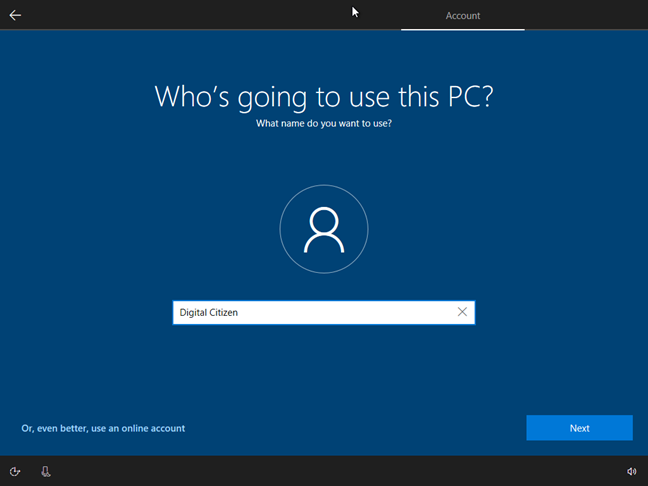
Windows 10, perguntas de segurança
Depois de inserir esses detalhes sobre a nova conta de usuário local, a instalação do Windows 10 solicita que você crie três perguntas de segurança para ela. A tela na qual são solicitadas essas informações é semelhante à captura de tela abaixo:
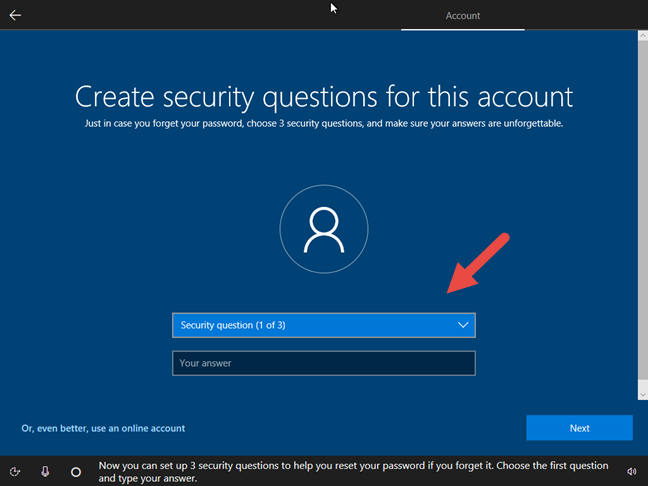
Windows 10, perguntas de segurança
Clique ou toque no campo "Pergunta de segurança (1 de 3)" e selecione uma das perguntas predefinidas. Você pode escolher qualquer um deles, dependendo de qual você mais gosta.
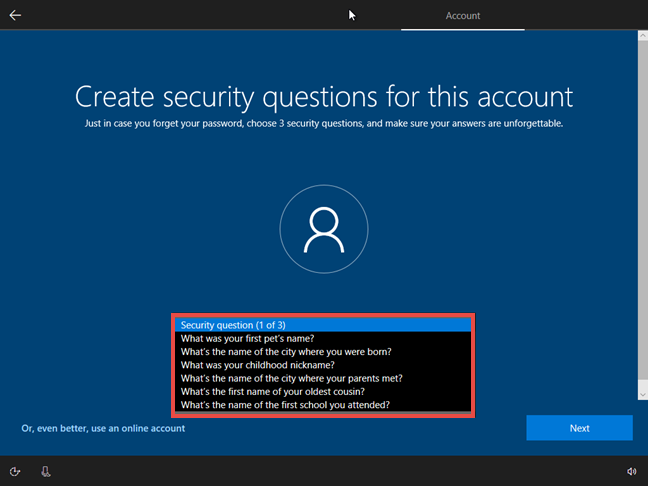
Windows 10, perguntas de segurança
No campo Resposta , digite a resposta certa para a pergunta selecionada e clique ou toque no botão Avançar .
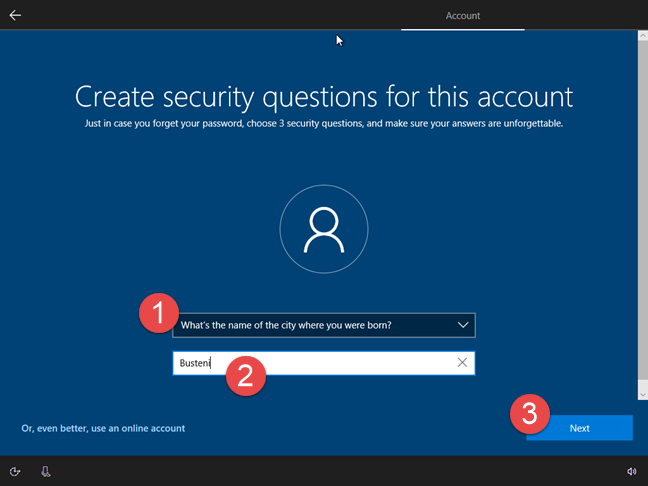
Windows 10, perguntas de segurança
A instalação do Windows 10 solicita que você faça isso mais duas vezes para que um total de 3 (três) perguntas de segurança sejam definidas antes de você começar a usar sua conta de usuário local.
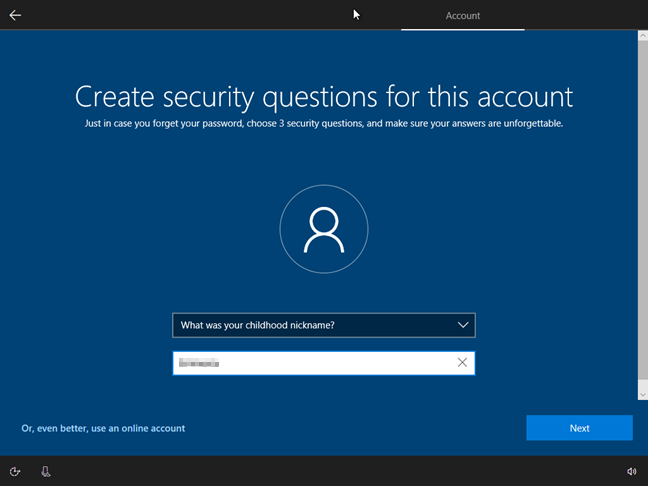
Windows 10, perguntas de segurança
Depois de definir as três perguntas de segurança necessárias, a instalação do Windows 10 continua normalmente, com a configuração da Cortana, o download e a instalação das atualizações disponíveis e assim por diante. No futuro, se você esquecer sua senha, o Windows 10 fará essas perguntas de segurança e, se você souber as respostas certas, permitirá que você redefina sua senha.
Como definir perguntas de segurança para uma conta de usuário local, depois de instalar o Windows 10
Você também pode definir perguntas de segurança para contas de usuário locais criadas em um dispositivo que já tenha o Windows 10 instalado e em execução.
Para fazer isso, faça login usando a conta de usuário local para a qual deseja definir perguntas de segurança. Em seguida, abra o aplicativo Configurações - uma maneira rápida de fazer isso é clicar ou tocar em seu botão no Menu Iniciar .
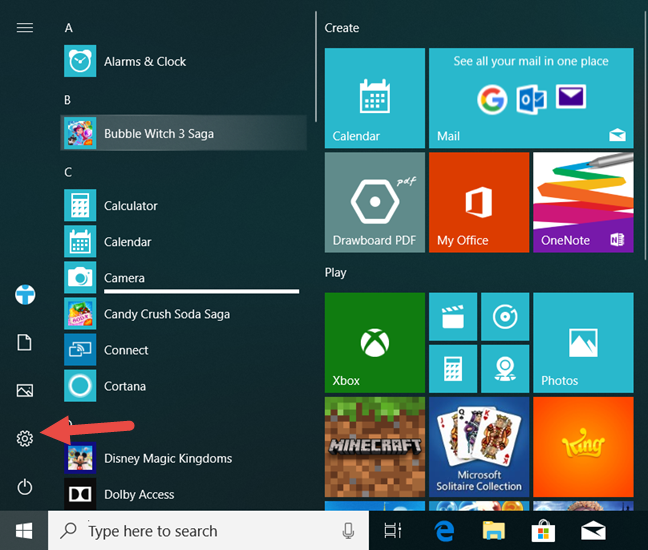
Windows 10, perguntas de segurança
No aplicativo Configurações , clique ou toque em Contas .
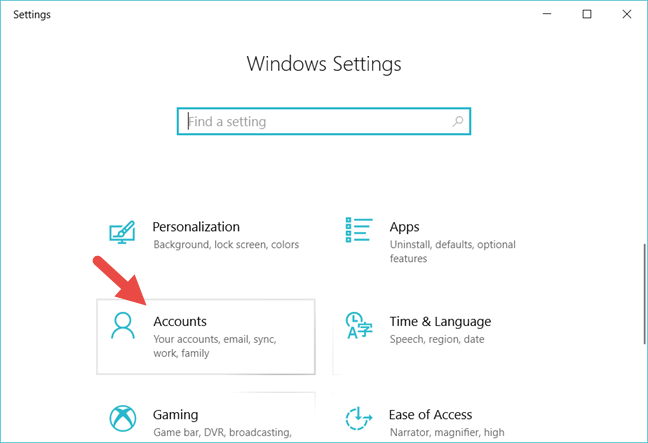
Windows 10, perguntas de segurança
Na barra lateral esquerda, vá para "Opções de login".
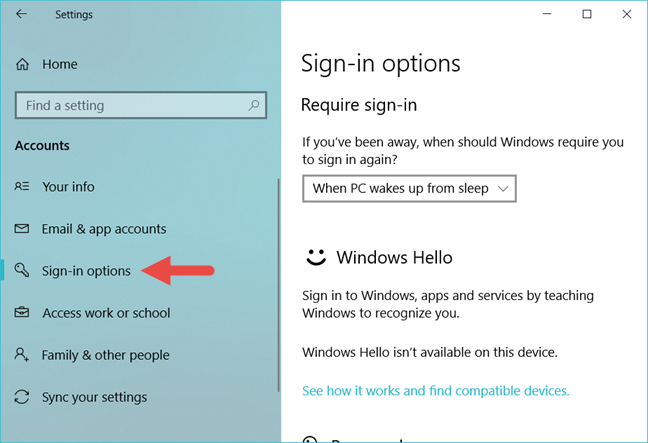
Windows 10, perguntas de segurança
No lado direito da janela, procure a seção Senha e clique ou toque no link "Atualizar suas perguntas de segurança" .
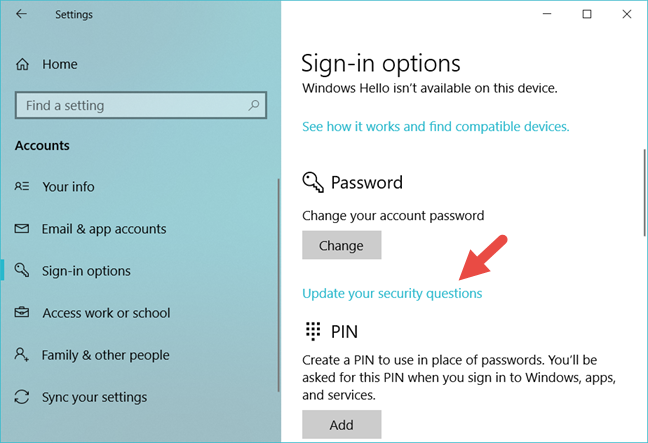
Windows 10, perguntas de segurança
O Windows 10 pode solicitar que você verifique os detalhes da sua conta de usuário local digitando sua senha. Digite-o no campo apropriado e pressione OK .
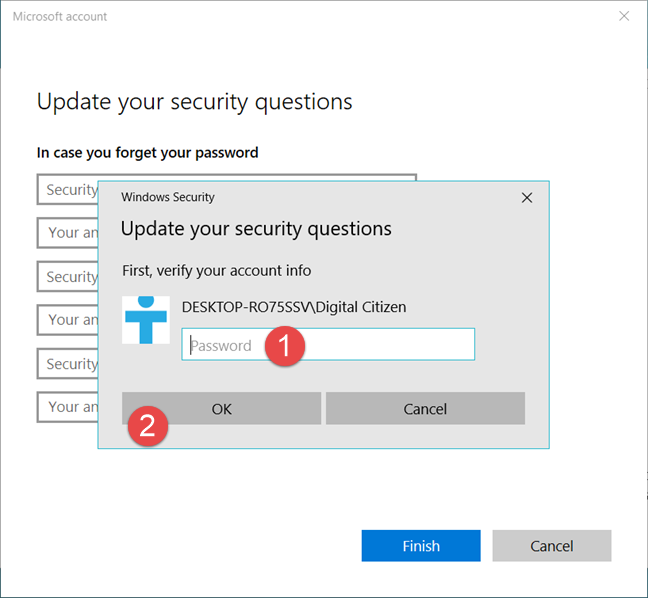
Windows 10, perguntas de segurança
Na nova janela que se abre, use as listas suspensas para selecionar as três perguntas de segurança de sua preferência. Para cada uma delas, digite a resposta certa nos campos "Sua resposta" . Quando terminar, clique ou toque no botão Concluir .
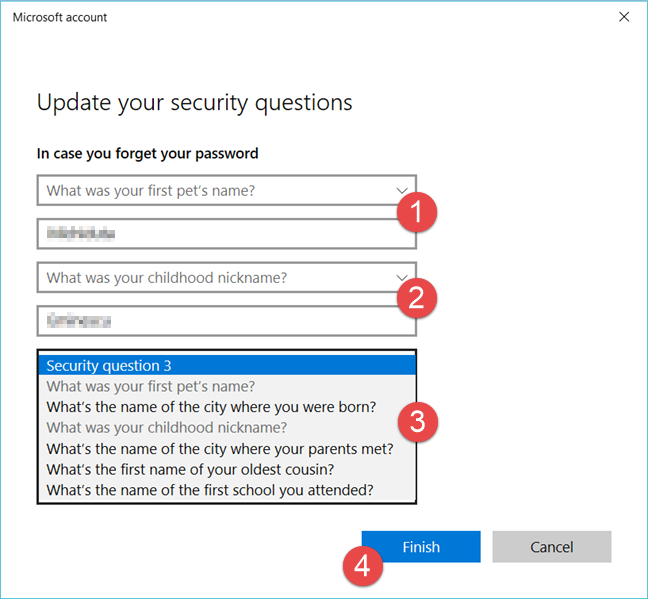
Windows 10, perguntas de segurança
É isso! Se você tiver a infelicidade de esquecer a senha de sua conta de usuário local, poderá recuperá-la usando as perguntas de segurança que acabou de definir.
Você definiu perguntas de segurança para sua(s) conta(s) de usuário local?
Como você viu, é fácil definir perguntas de segurança para as contas de usuário locais que você possui em suas máquinas Windows 10. A pergunta é: você fez isso? Se não o fez, deveria, porque é a maneira mais fácil de recuperar uma conta de usuário local para a qual você esqueceu a senha.
A atualização do One UI 6 permite que os usuários adicionem widgets de câmera em telefones Samsung Galaxy para personalizar como desejarem.
No artigo a seguir, apresentaremos as operações básicas para recuperar dados excluídos no Windows 7 com a ferramenta de suporte Recuva Portable. Com o Recuva Portable, você pode armazená-lo em qualquer USB conveniente e usá-lo sempre que precisar. A ferramenta é compacta, simples e fácil de usar, com alguns dos seguintes recursos:
Descubra tudo sobre o Paint no Windows 10: como usar sua interface, abrir e editar imagens, adicionar texto, formas, e muito mais. Dicas essenciais para otimizar seu uso do Paint.
Descubra onde está a Lixeira no Windows 10 e 11 e aprenda todas as maneiras de acessá-la, incluindo o acesso à pasta oculta $Recycle.Bin.
Descubra como gerenciar guias no Microsoft Edge como um profissional para aumentar sua produtividade. Feche abas, abra novas abas, atualize abas, etc.
Aprenda como controlar o volume no Windows 10 e Windows 11 com este guia abrangente. Descubra como ajustar o volume usando atalhos de teclado, controles no sistema e dispositivos externos.
Como abrir o Explorador de Arquivos no Windows 10 e Windows 11, ou Windows Explorer no Windows 7. Aqui estão todos os atalhos do Explorador de Arquivos.
Aprenda como iniciar o aplicativo Microsoft Paint no Windows 10 e 11 utilizando diferentes métodos, incluindo o comando mspaint.
Aprenda como mudar o tipo de conta de usuário padrão para administrador no Windows 10. Descubra 6 métodos eficazes para gerenciar contas de usuário.
Aprenda a gerenciar contas de usuário e grupos de usuários no Windows 10 usando a ferramenta Usuários e Grupos Locais (lusrmgr.msc).
Como criar um link para um arquivo, pasta ou biblioteca em seu computador Windows e enviá-lo para outras pessoas. Aprenda a copiar um caminho de arquivo como um link de forma eficaz.
Aprenda como alterar permissões de aplicativos no Windows 10, definindo quais aplicativos têm acesso a recursos como câmera e localização.
Aprenda a abrir o PowerShell no Windows 10 e Windows 11, inclusive como administrador. Dicas práticas e métodos eficientes para uso.
Como se conectar a um servidor FTP do Windows 10 usando o Explorador de Arquivos. Tutorial completo para gerenciar arquivos e pastas em um servidor FTP.
Aprenda a imprimir uma imagem grande como um pôster em várias páginas utilizando o Paint do Windows 10, de forma fácil e eficiente.
Se você não precisa mais usar o Galaxy AI no seu telefone Samsung, você pode desativá-lo com uma operação muito simples. Aqui estão as instruções para desativar o Galaxy AI em telefones Samsung.
Se você não precisa usar nenhum personagem de IA no Instagram, você também pode excluí-lo rapidamente. Aqui está um guia para remover caracteres de IA no Instagram.
O símbolo delta no Excel, também conhecido como símbolo de triângulo no Excel, é muito utilizado em tabelas de dados estatísticos, expressando números crescentes ou decrescentes, ou quaisquer dados de acordo com a vontade do usuário.
Além de compartilhar um arquivo do Planilhas Google com todas as planilhas exibidas, os usuários podem optar por compartilhar uma área de dados do Planilhas Google ou compartilhar uma planilha no Planilhas Google.
Os usuários também podem personalizar para desativar a memória do ChatGPT quando quiserem, tanto nas versões para dispositivos móveis quanto para computadores. Aqui estão as instruções para desabilitar o armazenamento do ChatGPT.
Por padrão, o Windows Update verifica automaticamente se há atualizações e você também pode ver quando foi a última atualização. Aqui está um guia para ver quando o Windows foi atualizado pela última vez.
Basicamente, a operação para excluir o eSIM no iPhone também é simples para nós seguirmos. Aqui estão as instruções para remover o eSIM do iPhone.
Além de salvar Live Photos como vídeos no iPhone, os usuários podem converter Live Photos para Boomerang no iPhone de forma muito simples.
Muitos aplicativos ativam o SharePlay automaticamente quando você faz uma chamada de vídeo pelo FaceTime, o que pode fazer com que você pressione acidentalmente o botão errado e estrague a chamada de vídeo que está fazendo.
Quando você ativa o Click to Do, o recurso funciona e entende o texto ou a imagem em que você clica e então faz julgamentos para fornecer ações contextuais relevantes.
Ligar a luz de fundo do teclado fará com que ele brilhe, o que é útil ao operar em condições de pouca luz ou para deixar seu canto de jogo mais fresco. Há quatro maneiras de ligar as luzes do teclado do laptop para você escolher abaixo.
Há muitas maneiras de entrar no Modo de Segurança no Windows 10, caso você não consiga entrar no Windows e entrar. Para entrar no Modo de Segurança do Windows 10 ao iniciar seu computador, consulte o artigo abaixo do WebTech360.
A Grok AI agora expandiu seu gerador de fotos de IA para transformar fotos pessoais em novos estilos, como criar fotos no estilo Studio Ghibli com filmes de animação famosos.
O Google One AI Premium está oferecendo um teste gratuito de 1 mês para os usuários se inscreverem e experimentarem muitos recursos atualizados, como o assistente Gemini Advanced.
A partir do iOS 18.4, a Apple permite que os usuários decidam se querem ou não mostrar pesquisas recentes no Safari.




























